Sửa Laptop MSI
iCare Center là một trong những trung tâm sửa laptop MSI TPHCM chất lượng, nhanh chóng, bảo hành đến 5 năm và giá cả phải chăng. Với đội ngũ kỹ thuật viên giàu kinh nghiệm, mọi vấn đề với thiết bị của bạn sẽ được giải quyết triệt để. Khám phá chi tiết giá cả và quy trình sửa chữa laptop MSI uy tín tại iCare Center!
Laptop MSI là biểu tượng của hiệu năng mạnh mẽ và thiết kế đỉnh cao – luôn là niềm tự hào của các game thủ và dân công nghệ. Nhưng khi gặp sự cố, không phải ai cũng biết cách xử lý đúng chuẩn để giữ trọn sức mạnh của cỗ máy này. Dịch vụ sửa chữa, nâng cấp laptop MSI của iCare Center ra đời để giải quyết điều đó: chuyên sâu, chính xác, sử dụng linh kiện chuẩn MSI và đội ngũ kỹ thuật viên am hiểu từng dòng sản phẩm.
Bảng giá sửa laptop MSI mới nhất 2026
Chi phí sửa laptop MSI phụ thuộc vào vấn đề thiết bị gặp phải cũng như dòng máy, linh kiện, … Bên dưới là bảng giá sửa máy tính MSI mới nhất tại iCare Center để bạn tham khảo:
|
Loại dịch vụ |
Giá tham khảo (VND) |
Bảo hành |
|
✅ Thay màn hình laptop MSI |
Từ 1.500.000 |
6 - 12 Tháng |
|
✅ Thay bàn phím laptop MSI |
Từ 640.000 |
12 Tháng |
|
✅ Thay PIN laptop MSI |
Từ 724.000 |
12 Tháng |
|
✅ Thay ổ cứng laptop MSI |
Từ 825.000 |
24 - 36 Tháng |
|
✅ Thay RAM laptop MSI |
Từ 450.000 |
36 Tháng |
|
✅ Thay / Sửa mainboard laptop MSI |
Từ 950.000 |
12 Tháng |
|
✅ Gia cố bản lề laptop MSI |
Từ 650.000 |
6 Tháng |
|
✅ Thay nguồn laptop MSI |
Từ 650.000 |
3 - 6 Tháng |
|
✅ Thay vỏ mặt A ,B,C,D laptop MSI |
Từ 650.000 |
|
|
✅ Thay loa laptop MSI |
Từ 750.000 |
6 Tháng |
|
✅ Thay linh kiện khác (GPU, CPU, touchpad, card wifi…) laptop MSI |
Từ 550.000 |
6 Tháng |
|
✅ Thay quạt tản nhiệt laptop MSI |
Từ 750.000 |
3 Tháng |
|
✅ Thay vỏ laptop/ case MSI |
Từ 1.500.000 |
6 - 12 Tháng |
|
✅ Cài phần mềm laptop MSI |
Từ 165.000 |
14 ngày |
|
✅ Vệ sinh laptop MSI |
Từ 250.000 |
Lưu ý: Giá sửa chữa laptop MSI có thể khác do nhiều yếu tố. Bạn hãy liên hệ Hotline 1900 6076 hoặc Zalo 0914 910 939 để được tư vấn giá chính xác cho thiết bị MSI của bạn.
Trung tâm sửa chữa laptop MSI uy tín, giá tốt nhất TPHCM
Số lượng trung tâm sửa chữa laptop MSI tại TPHCM không ít, tuy nhiên không phải địa chỉ nào cũng mang đến dịch vụ chất lượng. Vậy đâu là đơn vị sửa máy tính MSI bạn có thể tin tưởng lựa chọn?
iCare Center là một trong những trung tâm sửa chữa laptop lấy liền uy tín, được nhiều cá nhân và doanh nghiệp TPHCM tin tưởng lựa chọn. Với đội ngũ bác sĩ máy tính có chuyên môn cao, iCare Center cam kết hiệu quả sửa chữa chất lượng nhất cho các dòng laptop MSI khác nhau:
- ✔ Sửa laptop MSI Modern
- ✔ Sửa laptop MSI Prestige
- ✔ Sửa laptop MSI Bravo
- ✔ Sửa laptop MSI Katana
- ✔ Sửa laptop MSI Sword
- ✔ Sửa laptop MSI Thin
- ✔ Sửa laptop MSI GF
- ✔ Sửa laptop MSI Cyborg
- ✔ …

iCare Center - Địa chỉ sửa chữa laptop MSI TPHCM uy tín
Với trang thiết bị hiện đại và linh kiện chính hãng, iCare Center tự tin mang đến dịch vụ sửa chữa máy tính MSI hoàn hảo. Hãy đến ngay trung tâm iCare Center gần nhất để trải nghiệm dịch vụ sửa máy MSI chuyên nghiệp ngay:
- ⭐ iCare Center Tân Bình: 216 Hoàng Văn Thụ, Phường 4, Quận Tân Bình, TPHCM.
- ⭐ iCare Center Quận 5: 151 Hùng Vương, Phường 4, Quận 5, TPHCM.
- ⭐ iCare Center Thủ Đức: 97 Dân Chủ, Phường Bình Thọ, TP. Thủ Đức, TPHCM.
Ưu điểm khi sửa laptop MSI tại iCare Center
iCare Center là một lựa chọn lý tưởng khi khách hàng cần sửa laptop MSI bởi những ưu điểm nổi bật mà dịch vụ tại đây mang lại. Dưới đây là những lý do mà khách hàng tin tưởng đến sửa chữa máy MSI tại iCare Center.
- ✅ Kỹ thuật viên giàu kinh nghiệm: Đội ngũ chuyên viên kỹ thuật tại iCare Center đều có nhiều năm kinh nghiệm sửa chữa các dòng laptop MSI. Tất cả đều được đào tạo chuyên sâu, đảm bảo xử lý chính xác và hiệu quả mọi lỗi từ phần mềm đến phần cứng.
- ✅ Linh kiện chính hãng: Để đảm bảo chất lượng và tuổi thọ lâu dài cho laptop MSI, iCare Center cam kết sử dụng linh kiện chính hãng 100%. Điều này giúp máy MSI hoạt động ổn định, tránh được các sự cố sau khi sửa chữa.
- ✅ Giá cả hợp lý: Dịch vụ sửa laptop MSI tại iCare Center có mức giá cạnh tranh và hợp lý do với thị trường. Bạn không cần phải lo lắng về chi phí sửa chữa, vì trung tâm cam kết dịch vụ chất lượng với giá cả phải chăng cho mọi đối tượng khách hàng.
- ✅ Sửa chữa nhanh chóng: iCare Center hiểu rằng thời gian là quan trọng, vì thế trung tâm luôn cố gắng hoàn thành việc sửa chữa trong thời gian nhanh nhất. Một số dịch vụ có thể lấy ngay trong ngày, giúp bạn không bị gián đoạn công việc của mình.
- ✅ Bảo hành dài hạn: Tất cả dịch vụ sửa chữa laptop MSI tại iCare Center đều đi kèm chính sách bảo hành đến 36 tháng, nhằm bảo vệ quyền lợi của khách hàng. Bạn sẽ yên tâm sử dụng laptop MSI mà không phải lo sửa chữa lại trong thời gian ngắn.
- ✅ Hỗ trợ tận nơi: iCare Center còn cùng cấp dịch vụ iCare60 hỗ trợ sửa laptop MSI tận nơi trên toàn địa bàn TPHCM. Khách hàng chỉ cần liên hệ có ngay kỹ thuật viên đến kiểm tra và khắc phục các vấn đề máy MSI gặp phải.

Khách hàng sửa laptop MSI tại iCare Center
iCare Center từng tiếp nhận laptop MSI của một bạn sinh viên tại Tân Bình. Máy gặp tình trạng quá nhiệt, gây ảnh hưởng đến hiệu suất và trải nghiệm sử dụng. Sau khi kiểm tra, kỹ thuật iCare Center xác định laptop MSI của bạn cần vệ sinh và thay keo tản nhiệt mới. Hoàn tất dịch vụ, laptop MSI của khách hàng đã hoạt động mượt mà và mát mẻ như mới.
Tổng hợp lỗi laptop MSI thường gặp và cách khắc phục cơ bản
Laptop MSI nổi tiếng là những cổ máy gaming với hiệu năng mạnh mẽ và nhiều tính năng độc đáo. Tuy nhiên, thương hiệu laptop MSI cũng không tránh khỏi lỗi hoặc vấn đề trong quá trình sử dụng. iCare Center đã tổng hợp một số lỗi laptop MSI phổ biến và nguyên nhân để bạn nhận biết và kịp thời sửa laptop MSI của mình:
Không khởi động được
Đây là lỗi khá phổ biến với tất cả các dòng laptop không chỉ riêng MSI. Máy không lên nguồn hoặc chỉ sáng đèn mà không hiển thị gì trên màn hình. Nguyên nhân có thể là do lỗi phần cứng, hỏng mainboard, nguồn điện không ổn định hoặc lỗi phần mềm.
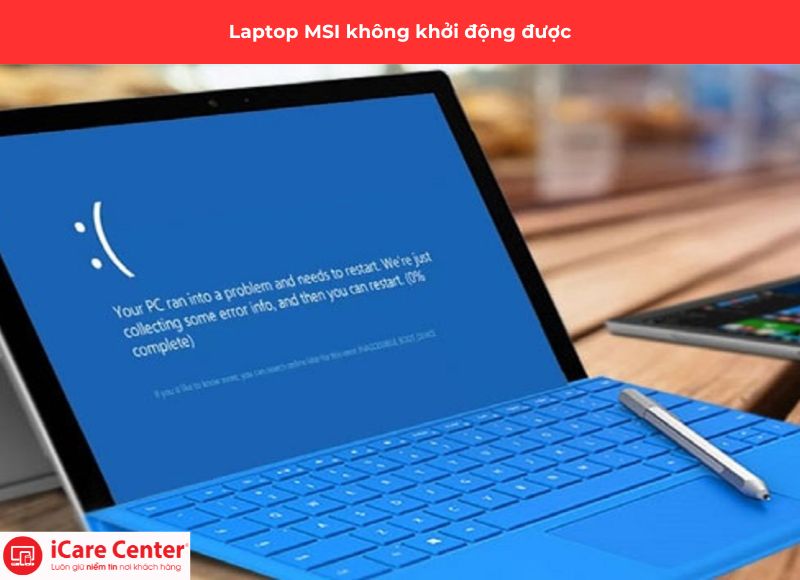
Laptop MSI không khởi động được
→ Giải pháp: Bạn có thể thử kiểm tra nguồn điện và dây cáp kết nối để đảm bảo máy đã được sạc đầy. Nếu máy vẫn không lên, thử khởi động lại với chế độ Safe Mode hoặc kết nối với một màn hình ngoài để kiểm tra. Nếu không có thay đổi, có thể phần cứng như bo mạch chủ hoặc ổ cứng đã gặp sự cố, cần đưa máy đi kiểm tra và sửa chữa.
Màn hình bị nhiễu hoặc mờ
Nếu màn hình laptop MSI bị nhiễu hoặc hiển thị không rõ, có thể card đồ họa GPU trên máy đã bị lỗi hoặc máy bị lỏng kết nối giữa màn hình và bo mạch chủ. Ngoài ra, driver màn hình không tương thích cũng có thể là nguyên nhân gây ra tình trạng này.
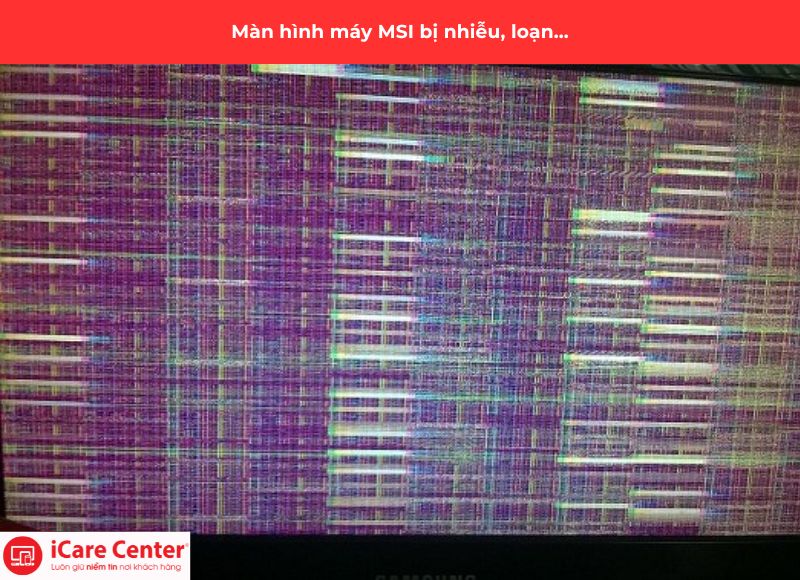
Màn hình laptop MSI bị nhiễu, mờ
→ Giải pháp: Để xử lý, bạn có thể thử cài đặt hoặc cập nhật lại driver màn hình mới nhất từ trang chủ MSI. Nếu vấn đề vẫn không được giải quyết, kiểm tra kết nối giữa màn hình và bo mạch chủ. Nếu màn hình vẫn bị nhiễu hoặc mờ, có thể card đồ họa bị lỗi hoặc cần thay thế dây cáp kết nối giữa màn hình và mainboard.
Pin laptop nhanh hết
Đây là lỗi rất thường gặp với các laptop MSI đã sử dụng được một khoảng thời gian dài. Lúc này, pin có thể bị chai hoặc không còn đủ khả năng duy trì năng lượng. Ngoài ra, các ứng dụng chạy nền, cài đặt không tối ưu hoặc sử dụng phần mềm không tương thích cũng làm tăng tốc độ tiêu thụ điện năng.

Laptop MSI bị chai pin
→ Giải pháp: Vào cài đặt năng lượng trong hệ điều hành để kiểm tra tình trạng pin. Nếu pin đã chai hoặc bị phồng, bạn sẽ cần phải thay thế bằng pin mới. Ngoài ra, bạn cũng có thể thay đổi cài đặt tiết kiệm năng lượng, giảm độ sáng màn hình và tắt các ứng dụng không cần thiết khi sử dụng.
Laptop bị quá nhiệt
Khi laptop MSI quá nóng, hiệu suất của máy có thể bị giảm sút hoặc thậm chí gây hư hỏng phần cứng. Nguyên nhân chính của vấn đề này là do quạt tản nhiệt hoạt động không tốt do bụi bẩn tích tụ vào các khe tản nhiệt hoặc keo tản nhiệt đã khô. Dẫn đến tình trạng nóng máy và tắt nguồn đột ngột để bảo vệ phần cứng.
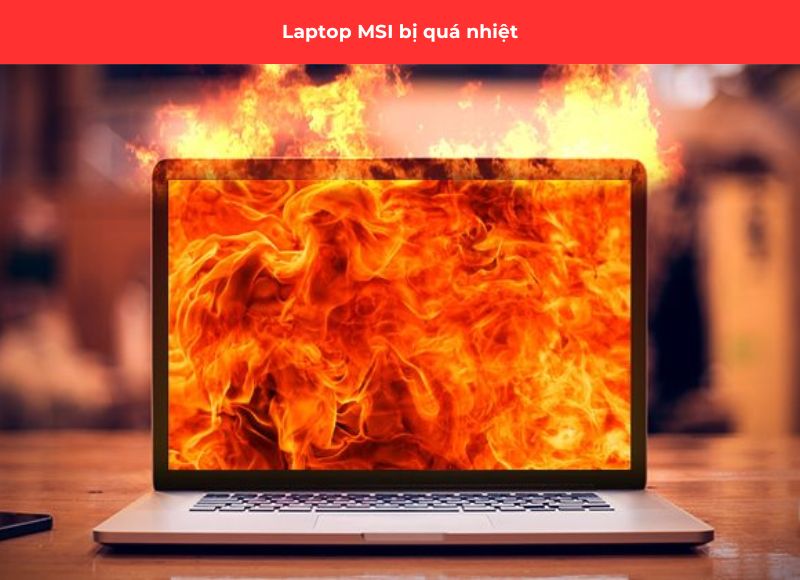
Laptop MSI bị quá nhiệt
→ Giải pháp: Làm sạch bụi bẩn khỏi các khe tản nhiệt và quạt làm mát. Nếu quạt vẫn không hoạt động hiệu quả, hãy cân nhắc thay quạt hoặc vệ sinh lại hệ thống tản nhiệt. Nếu laptop quá nóng vẫn tiếp diễn, bạn có thể cần thay keo tản nhiệt cho CPU.
Bàn phím hoặc touchpad không hoạt động
Lỗi bàn phím hoặc touchpad MSI không phản hồi có thể do xung đột phần mềm hoặc hỏng hóc phần cứng.
→ Giải pháp: Hãy kiểm tra xem các phím hoặc touchpad MSI có bị bẩn hay kẹt vật lạ không. Cập nhật driver cho bàn phím và touchpad từ trang web chính thức. Nếu vẫn không khắc phục được, hãy cân nhắc thay bàn phím hoặc touchpad mới.

Laptop MSI bị liệt bàn phím
Laptop bị lag hoặc chậm
Nếu laptop MSI gặp tình trạng giật lag, chậm hoặc không phản hồi. Nguyên nhân có thể là do ổ cứng bị đầy, lỗi hệ điều hành hoặc máy tính bị nhiễm virus.
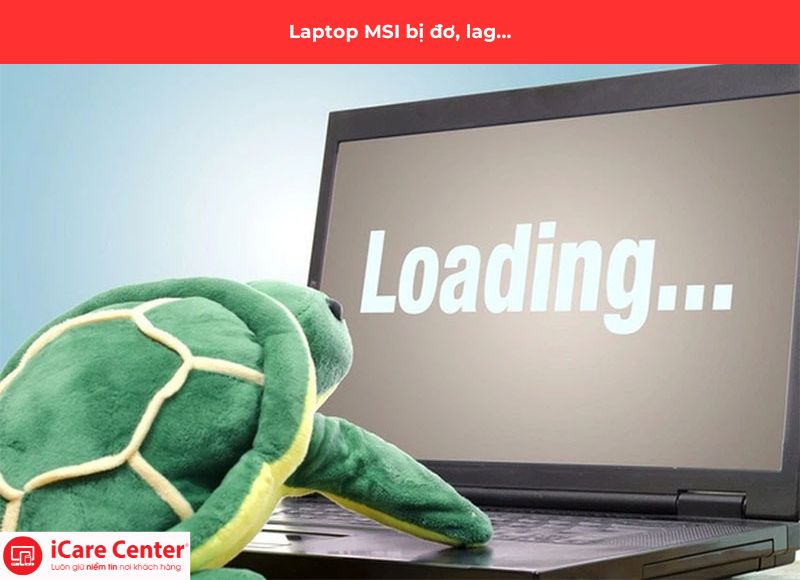
Laptop MSI hoạt động chậm
→ Giải pháp: Bạn nên dọn dẹp ổ cứng bằng cách xóa các file tạm, dữ liệu không cần thiết và cài đặt lại hệ điều hành. Quét virus bằng các phần mềm bảo mật uy tín để loại bỏ các mã độc. Nếu máy vẫn chậm, bạn có thể nâng cấp RAM hoặc ổ cứng để tăng tốc độ xử lý cho laptop MSI.
Tổng hợp lỗi đặc trưng của từng dòng máy MSI
Xuyên suốt 14 năm hoạt động sửa laptop MSI với đa dạng các dòng máy khác nhau, trung tâm iCare Center đã tổng hợp được những lỗi đặc trưng của từng dòng máy MSI trong quá trình sử dụng của khách hàng. Dưới đây là những lỗi phổ biến mà từng dòng máy MSI gặp phải:
Laptop MSI Gaming
Dòng MSI Gaming được thiết kế cho hiệu suất cao nhưng dễ gặp một số lỗi đặc trưng do hoạt động với cường độ lớn. Dưới đây là những lỗi phổ biến và cách khắc phục để laptop hoạt động ổn định hơn:
- Quá nhiệt (Overheating): Nguyên nhân thường do hệ thống tản nhiệt không đủ mạnh, quạt bám bụi hoặc keo tản nhiệt bị khô. Bạn có thể khắc phục bằng cách vệ sinh quạt tản nhiệt định kỳ, thay keo tản nhiệt cao cấp và nâng cấp pad tản nhiệt nếu cần.
- Pin chai nhanh: Lỗi này thường xuất phát do cắm sạc liên tục khi chơi game hoặc không sử dụng chế độ bảo vệ pin. Khi gặp lỗi, pin laptop nhanh hết, chỉ dùng được 1-2 giờ. Để khắc phục, nên bật chế độ tiết kiệm pin trong MSI Center.
- Lỗi bàn phím RGB: Nguyên nhân phổ biến là driver SteelSeries Engine bị lỗi hoặc phần cứng bàn phím bị lỏng. Bạn có thể khắc phục lỗi này bằng cách cập nhật driver từ trang MSI chính thức và kiểm tra lại kết nối bàn phím nếu cần.

Lỗi laptop MSI Gaming thường gặp
Laptop MSI Prestige
Dòng MSI Prestige được thiết kế mỏng nhẹ, hướng đến người dùng sáng tạo nội dung nhưng vẫn có một số lỗi đặc trưng trong quá trình sử dụng. Dưới đây là các lỗi phổ biến và cách khắc phục để laptop hoạt động mượt mà hơn:
- Màn hình nhấp nháy (Flickering): Nguyên nhân thường do driver GPU không tương thích hoặc cáp màn hình bị lỏng. Để khắc phục, bạn hãy cập nhật driver NVIDIA/Intel từ trang MSI và kiểm tra cáp màn hình nếu cần thay.
- Hiệu năng không ổn định: Sử dụng CPU dòng U tiết kiệm điện khiến máy bị giới hạn công suất khi chạy tác vụ nặng liên tục. Hệ thống tản nhiệt đơn giản cũng là một nguyên nhân. Để khắc phục, cần giảm tải ứng dụng nền và sử dụng thêm đế tản nhiệt.
- Touchpad không nhạy: Nguyên nhân có thể do driver Synaptics lỗi hoặc bề mặt touchpad bị mòn sau thời gian dài sử dụng. Giải pháp là cập nhật driver touchpad qua MSI Center hoặc thay touchpad nếu hỏng phần cứng.
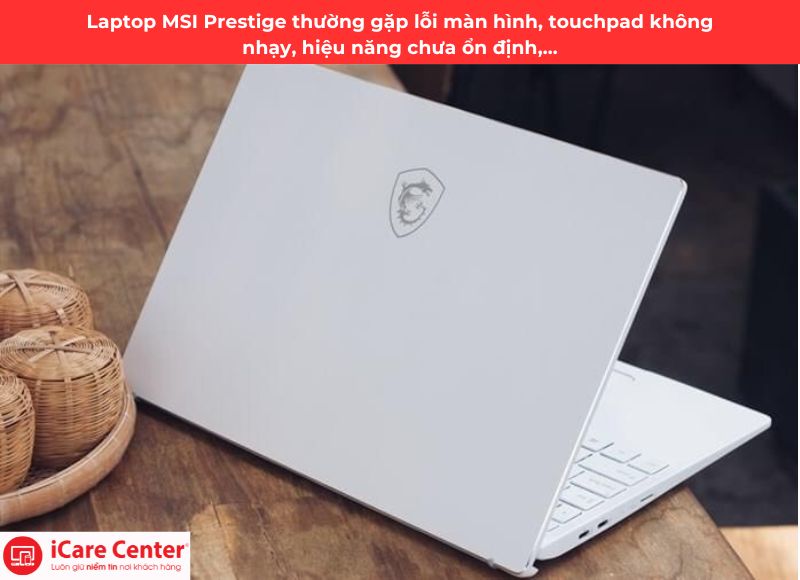
Lỗi đặc trưng của laptop MSI Prestige
Laptop MSI Modern
Dòng MSI Modern hướng đến người dùng văn phòng và sáng tạo nội dung, nhưng vẫn có một số lỗi phổ biến trong quá trình sử dụng. Dưới đây là những lỗi thường gặp và cách khắc phục để máy hoạt động tốt hơn:
- Ổ cứng chậm (HDD): Một số mẫu MSI Modern vẫn sử dụng ổ cứng HDD thay vì SSD, khiến tốc độ khởi động và xử lý chậm. Giải pháp tốt nhất là nâng cấp lên SSD NVMe, hầu hết các mẫu MSI Modern đều hỗ trợ khe M.2.
- Loa rè hoặc nhỏ: Loa tích hợp trên MSI Modern có công suất thấp (1W-2W), dễ bị rè khi tăng âm lượng tối đa. Để khắc phục, nên sử dụng tai nghe ngoài hoặc cập nhật driver âm thanh Nahimic từ trang MSI.
- Vỏ máy dễ xước: Laptop MSI Modern có thiết kế nhôm mỏng nhẹ nhưng không có lớp phủ chống xước tốt. Sau vài tháng sử dụng, vỏ máy có thể xuất hiện vết xước do va chạm. Để bảo vệ tốt hơn, nên sử dụng bao da hoặc túi chống sốc khi di chuyển.

Lỗi thường gặp trên laptop MSI Modern
Laptop MSI Bravo
Dòng MSI Bravo sử dụng nền tảng AMD, mang lại hiệu suất tốt nhưng vẫn gặp một số lỗi phổ biến trong quá trình sử dụng. Dưới đây là các lỗi thường gặp và cách khắc phục để laptop hoạt động ổn định hơn:
- Driver AMD không ổn định: Lỗi này xảy ra do driver Radeon Software xung đột với Windows hoặc MSI Center, đặc biệt sau khi cập nhật hệ điều hành. Để khắc phục, cần tải driver AMD mới nhất từ trang chính thức của AMD và gỡ driver cũ bằng DDU (Display Driver Uninstaller).
- Quạt kêu to: Hệ thống tản nhiệt trên MSI Bravo tối ưu cho chi phí thấp, khiến quạt phải chạy hết công suất khi tải nặng. Khắc phục bằng cách điều chỉnh tốc độ quạt trong MSI Center hoặc sử dụng đế tản nhiệt phụ để hỗ trợ làm mát.
- Chất lượng màn hình kém: Một số phiên bản MSI Bravo chỉ có 45% NTSC, khiến màu sắc hiển thị nhợt nhạt. Cách tốt nhất để khắc phục là kết nối với màn hình ngoài có độ chính xác màu cao hơn.

Lỗi đặc trưng trên laptop MSI Bravo
Laptop MSI Stealth
Dòng MSI Stealth nổi bật với thiết kế mỏng nhẹ nhưng vẫn sở hữu cấu hình mạnh mẽ. Tuy nhiên, một số lỗi phần cứng và phần mềm có thể ảnh hưởng đến trải nghiệm người dùng:
- Cổng USB-C lỗi: Cổng USB-C trên MSI Stealth có thể bị lỏng hoặc không nhận thiết bị sau thời gian dài sử dụng. Để khắc phục, cần kiểm tra cổng vật lý, cập nhật driver USB từ trang MSI chính thức hoặc thay cổng nếu bị hỏng.
- Pin yếu khi chơi game: MSI Stealth sử dụng GPU RTX hiệu suất cao, tiêu thụ nhiều năng lượng. Cách khắc phục là luôn cắm sạc khi chơi game và kích hoạt chế độ Eco trong MSI Center khi dùng pin để tiết kiệm năng lượng.
- Tiếng coil whine (rít điện): Một số máy MSI Stealth có hiện tượng coil whine khi GPU hoặc nguồn điện hoạt động ở công suất cao. Tiếng rít này nghe rõ trong không gian yên tĩnh. Đây là lỗi phần cứng và không thể sửa hoàn toàn, nhưng có thể giảm thiểu bằng cách sử dụng tai nghe khi làm việc hoặc chơi game.

Lỗi laptop MSI Stealth thường gặp
Hướng dẫn tự kiểm tra laptop MSI tại nhà trước khi sửa chữa
Trước khi mang máy đến trung tâm sửa chữa, người dùng có thể tự kiểm tra laptop MSI tại nhà để xác định sơ bộ lỗi. Điều này giúp tiết kiệm thời gian và có phương án sửa laptop MSI phù hợp. Dưới đây là các bước kiểm tra laptop MSI cơ bản:
- Kiểm tra nguồn điện: Cắm sạc vào laptop MSI và quan sát đèn báo. Nếu không có tín hiệu, hãy thử đổi bộ sạc khác hoặc kiểm tra ổ cắm điện.
- Kiểm tra màn hình: Nếu laptop MSI không hiển thị màn hình, thử kết nối với màn hình ngoài qua cổng HDMI hoặc DisplayPort. Nếu màn hình ngoài vẫn hiển thị bình thường, có thể màn hình laptop bị lỗi.
- Kiểm tra bàn phím và touchpad: Dùng bàn phím ảo trong Windows để kiểm tra nếu một số phím không hoạt động. Nếu touchpad bị liệt, thử bật lại bằng phím tắt (thường là Fn + F3 hoặc F6 trên laptop MSI).
- Kiểm tra nhiệt độ máy: Sử dụng phần mềm như HWMonitor hoặc MSI Afterburner để theo dõi nhiệt độ CPU/GPU. Nếu máy MSI quá nóng (trên 90°C), có thể hệ thống tản nhiệt bị bám bụi hoặc keo tản nhiệt khô.
- Kiểm tra phần cứng bằng BIOS: Khởi động vào BIOS bằng cách nhấn F2 hoặc Del khi bật máy MSI. Nếu BIOS vẫn hiển thị bình thường, lỗi có thể nằm ở hệ điều hành hoặc ổ cứng.

Tự kiểm tra laptop MSI để chẩn đoán lỗi sơ bộ
Sau khi thực hiện các bước trên, nếu laptop MSI vẫn gặp vấn đề, hãy mang máy đến trung tâm sửa chữa uy tín để kiểm tra chuyên sâu và khắc phục lỗi hiệu quả.
Lưu ý khi sửa laptop MSI có thể bạn bỏ qua
Khi sửa laptop MSI, có một số lưu ý quan trọng giúp bạn đảm bảo được chất lượng dịch vụ và tránh các vấn đề không mong muốn phát sinh trong quá trình sửa chữa. Những yếu tố cần quan tâm khi sửa chữa laptop MSI của mình cụ thể như sau:
- ✅ Chọn trung tâm sửa chữa uy tín: Một trung tâm sửa laptop MSI uy tín sẽ có đội ngũ kỹ thuật tay nghề cao và trang thiết bị hiện đại, đảm bảo máy được xử lý đúng cách, triệt để và nhanh chóng.
- ✅ Sử dụng linh kiện chính hãng: Hãy đảm bảo rằng linh kiện bạn thay thế cho laptop MSI là hàng chính hãng để bảo vệ hiệu suất và tuổi thọ của máy. Các linh kiện không chính hãng có thể gây hư hỏng nghiêm trọng cho máy MSI của bạn.
- ✅ Lưu ý về bảo hành: Trước khi sửa chữa máy MSI, bạn có thể yêu cầu thông tin chi tiết về chế độ bảo hành, giúp bạn an tâm và bảo vệ được quyền lợi của bạn thân khi có sự cố xảy ra.
- ✅ Sao lưu dữ liệu trước khi sửa chữa: Trước khi sửa máy MSI, bạn có thể sao lưu dữ liệu hoặc nhờ kỹ thuật viên hỗ trợ để tránh mất dữ liệu nếu có vấn đề xảy ra trong quá trình sửa chữa.
- ✅ Kiểm tra kỹ trước khi nhận máy: Sau khi máy đã được sửa xong, hãy kiểm tra máy MSI thật kỹ để đảm bảo vấn đề đã được khắc phục hoàn toàn,

Tiết kiệm thời gian, chi phí và tránh những rủi ro không đáng có khi sửa laptop MSI
Quy trình sửa chữa laptop MSI tại iCare Center
iCare Center thực hiện quy trình sửa chữa laptop MSI chuyên nghiệp, đảm bảo chất lượng dịch vụ và sự hài lòng tối đa của khách hàng. Các bước sửa laptop MSI tại iCare Center như sau:
- 1️⃣ Tiếp nhận máy và kiểm tra tình trạng: Khi bạn mang laptop MSI của mình đến iCare Center, kỹ thuật viên tiếp nhận sẽ tiến hành kiểm tra, xác định nguyên nhân sự cố nhanh chóng và chính xác.
- 2️⃣ Báo giá và thỏa thuận dịch vụ: Dựa trên kết quả kiểm tra, nhân viên iCare Center thông báo phương án xử lý, báo giá cụ thể và thời gian dự kiến cho bạn.
- 3️⃣ Tiến hành sửa chữa: Nếu bạn đồng ý, kỹ thuật tiến hành sửa chữa cho laptop MSI theo phương án đã đề xuất.
- 4️⃣ Kiểm tra lại máy sau sửa chữa: Sau khi hoàn tất sửa chữa, bạn có thể kiểm tra kỹ lưỡng lại laptop MSi của mình để đảm bảo vấn đề đã được khắc phục triệt để.
- 5️⃣ Giao máy và hướng dẫn sử dụng: Hoàn tất kiểm tra, bạn sẽ nhận lại laptop MSI của mình cùng với thông tin bảo hành nếu có.

An tâm về chất lượng dịch vụ khi sửa laptop MSI tại iCare Center
Mẹo sử dụng laptop MSI lâu hỏng
Để kéo dài tuổi thọ và đảm bảo laptop MSI luôn hoạt động ổn định, bạn cần áp dụng một số mẹo sử dụng đơn giản và hiệu quả sau:
- (1) Vệ sinh laptop MSI định kỳ: Hãy thường xuyên làm sạch laptop MSi của mình đặc biệt là quạt tản nhiệt và các khe thoát nhiệt để tránh tình trạng quá nhiệt.
- (2) Sử dụng trong môi trường thoáng mát: Đặt laptop MSI ở nơi khô ráo, thoáng mát và tránh sử dụng trên giường hoặc mặt phẳng mềm dễ gây tắc nghẽn các lỗ thông khí.
- (3) Cập nhật phần mềm và driver: Đảm bảo hệ điều hành và các driver luôn được cập nhật để tránh lỗi phần mềm và nâng cao hiệu suất hoạt động của laptop MSI.
- (4) Sử dụng chế độ tiết kiệm năng lượng: Khi không sử dụng laptop MSI, hãy chuyển sang chế độ ngủ hoặc tắt máy hoàn toàn để tiết kiệm năng lượng và giảm thiểu hao mòn pin.
- (5) Bảo vệ laptop khỏi va đập: Tránh để laptop MSI bị rơi hoặc va đập mạnh, vì điều này có thể gây hỏng hóc phần cứng. Bạn có thể sử dụng túi bảo vệ khi mang theo laptop MSi bên người.
- (6) Không cắm quá nhiều thiết bị ngoại vi: Cắm nhiều thiết bị ngoại vi như USB, ổ cứng ngoài sẽ làm giảm hiệu suất và có thể ảnh hưởng đến cổng kết nối của laptop MSI.
Khách hỏi - iCare trả lời
Khi cần sửa laptop MSI, nhiều khách hàng thường có thắc mắc về thời gian sửa chữa, chính sách kiểm tra và thay thế linh kiện. Dưới đây là những câu hỏi phổ biến cùng trả lời chi tiết từ iCare Center, giúp bạn hiểu rõ hơn về dịch vụ.
Thay linh kiện mới cho laptop MSI hết bao lâu?
Thời gian thay linh kiện laptop MSI phụ thuộc vào loại linh kiện cần thay. Các linh kiện phổ biến như RAM, ổ cứng hoặc pin có thể thay trong 30 - 60 phút. Nếu cần thay màn hình, bàn phím hoặc mainboard, thời gian có thể kéo dài từ vài giờ đến một ngày. Trong trường hợp cần đặt linh kiện hiếm, thời gian có thể lâu hơn.
Sửa laptop MSI mất bao lâu?
Thời gian sửa laptop MSI tùy thuộc vào mức độ hư hỏng. Các lỗi phần mềm có thể khắc phục trong vài giờ. Nếu sửa phần cứng, thời gian dao động từ 1 - 3 ngày tùy theo độ phức tạp. Các lỗi nghiêm trọng như hỏng mainboard hoặc chập mạch có thể mất nhiều thời gian hơn, đặc biệt nếu cần thay linh kiện mới.
Có chính sách kiểm tra miễn phí không?
iCare Center hỗ trợ kiểm tra lỗi laptop MSI miễn phí trước khi báo giá sửa chữa. Kỹ thuật viên sẽ kiểm tra tình trạng máy, chẩn đoán nguyên nhân lỗi và tư vấn giải pháp phù hợp. Nếu khách hàng đồng ý sửa chữa, chi phí sẽ chỉ tính theo dịch vụ thực hiện, không tính phí kiểm tra ban đầu.
Kết luận
Với dịch vụ sửa laptop MSI chuyên nghiệp và uy tín, iCare Center là lựa chọn lý tưởng để khắc phục mọi sự cố trên laptop của bạn. Hãy đến trung tâm iCare Center để được hỗ trợ tận tình, nhanh chóng và giá tốt. Liên hệ ngay Hotline 1900 6076 hoặc Zalo 0914 910 939 để trải nghiệm dịch vụ sửa chữa laptop MSI TPHCM chất lượng!




